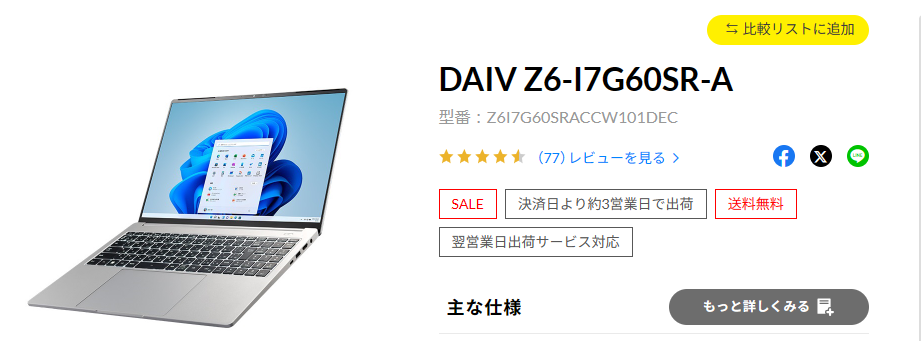この記事でわかること
・BTOパソコンとは何か
・マウスコンピューターDAIV Z6-I7G60SR-Aの詳細
・DAIV Z6-I7G60SR-Aの使用レビュー
目次
はじめに
こんにちは、おまめじまです。
今回は、動画編集用に購入した、mouseコンピューター、DAIV Z6についてご紹介します。
DAIV Z6開封動画もYouTubeで公開しているので是非ご覧ください!
購入したPCの紹介 マウスコンピューター

・メーカー:mouse コンピューター
・商品名:DAIV Z6-I7G60SR-A
・価格(2023年9月購入時):289,800円(税込)~
・サイズ:[本体]353.7×245.3×18.5
・OS:Windows 11 Home 64ビット
・CPU:インテル® Core™ i7-13700H プロセッサー
・グラフィックス:GeForce RTX™ 4060 Laptop GPU
・メモリ:32GB (16GB×2 / デュアルチャネル)
・ストレージ:1TB
DAIV Z6-I7G60SR-A│パソコン(PC)通販のマウスコンピューター【公式】 (mouse-jp.co.jp)
梱包内容はこちら!
・PC本体
・ACアダプタ
・電源ケーブル
・保証書
・サポートマニュアル
・ファーストステップガイド
・仕様書

BTOパソコンとは?
BTOパソコンとはBuild to Orderの略で、「受注生産」のPCです。
購入者の予算や用途に応じてパソコンの構成を決めることができます。
家電量販店などでみかける大手メーカー(ソニー、NEC等々)のPCは既にスペックがある程度決まっており、自分でカスタマイズができません。
その点BTOパソコンは細かいカスタマイズまで可能です。
CPU、グラフィックボード、電源ユニット、CPUクーラー、CPUグリス、ケースファン、など拘ろうと思えばすべて自分好みの設定が可能です!
また、大手メーカーPCによくあるのが自分が使わないソフトウェアがバンドルされて販売されていたりします。(セキュリティソフトやOfficeなど)
価格がその分高くなっているケースがありますので価格面でもBTOパソコンが安い場合もあります。
今回購入したノートパソコンでわたしたちは特に大きなカスタマイズはしていませんが、デスクトップパソコンを買う際はカスタマイズ検討したいなと考えています。
mouseコンピューター DAIV Z6の使用感
まず何といっても画面が高画質で美しい!
さすがクリエイティブ向けに作られたPCです。

キャリブレーションした大画面16型液晶の高性能グラフィックスで、正確な色味を表現し、さらに高スペックながらも薄型軽量も実現しています。
約18.5mmのスリムボディで約1.60kgの軽さなので、女性が持ち運ぶこともできるサイズ感と重さでありがたいですよね。
そして、約16.0時間の長時間動作を両立しています。
また、バッテリーの充電量を制御する、バッテリーマネージャーアプリを搭載しているので、一定の値で充電を停止することでバッテリーの劣化を抑える効果が期待できます。
状況に合わせて3段階のモードから選べます。
- 100%充電:頻繁に持ち運ぶ方、バッテリー時間を最大限に使いたい方向け
- 75%充電:ACアダプターに常時接続する、または満充電によるバッテリー寿命の低下を抑制したい方向け
- 50%充電:パソコンを一か月以上使用しないなど長期保管向け
4K動画編集はできるのか?!
結論、4K動画編集は問題なくできます!
動画の編集中、ごくたまーに動作がカクカクしてしまったり、音が飛んだりすることはありますが、
あまり気にならず作業できるレベルです。
妻が写真好きのため、ミラーレスカメラのSONY α7 Ⅳを所有していて、4K動画も撮影してみたのですが、今まで使用していたスペックのPCでは動画の再生、編集しようとすると全くと言っていいほど動かないので編集作業が出来なかったので、今回DAIV Z6を購入し、サクサク動画編集ができることに感動しました。
カメラからPCへの動画取り込み方法は以下となり、とても簡単です。
①SONY α7 Ⅳで撮影したデータをパソコンへ直接取り込みます。(SDカード差し込み)
パソコンへの取り込みにかかる時間も早いです。


※SDカードをそのまま挿入することもできます。

端子の仕様は以下です。
これだけあれば十分すぎるほどのスペックで我が家にはむしろオーバースペックかもしれません。
DAIV Z6-I7G60SR-A│パソコン(PC)通販のマウスコンピューター【公式】 (mouse-jp.co.jp)
インターフェース・端子 ※11 ディスプレイ ※12 3 (右側面 HDMI×1 / Thunderbolt 4×1、左側面 USB3.1 Type-C×1) ※13 USB2.0 ー USB3.0 (5Gbps) 2 (右側面 Type-A×1 / 左側面 Type-A×1) USB3.1 (10Gbps) 1 (左側面 Type-C×1 ※USB PD入出力に対応 ※画面出力に対応) ※14 USB3.2 (20Gbps) ー Thunderbolt™ 3 ー Thunderbolt™ 4 1 (右側面 Type-C×1 ※USB PD入出力に対応 ※画面出力に対応) ※15 ネットワーク(LAN) ※16 ー 無線 ※17 ※18 ※19 Wi-Fi 6E( 最大2.4Gbps )対応 IEEE 802.11 ax/ac/a/b/g/n準拠 + Bluetooth 5内蔵 ※20 サウンド 左側面 (ヘッドホン出力・ヘッドセット/4極(CTIA準拠)×1) LTE ー 指紋センサー ー
②動画編集の際、フィモーラ(動画編集アプリ)に取り込みます。
写真をダウンロードしたフォルダからドラッグで赤枠へぽいっと入れることができます。
そちらへの取り込みもスムーズに行えました。(いくつも一緒に動画をアップロードすると少し時間はかかりますし、PCのファンがとんでもない音をたてて回ります。)
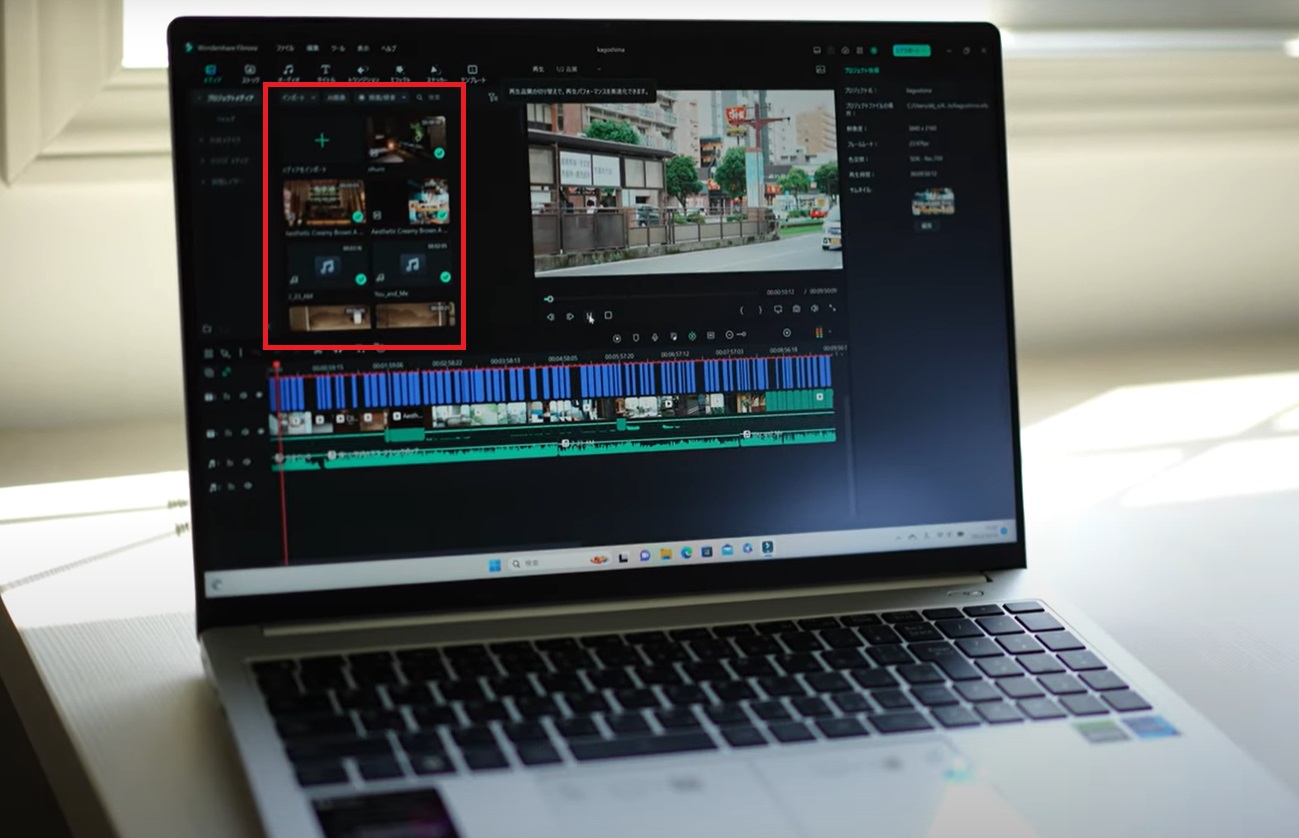
4K動画 YouTubeへのアップロード時間
動画の分数によって変わりますが、約6分の4K動画をアップロードするとして、アップロード時間は約5~10分ほどになります。
(YouTubeにアップロードしてから4Kに変換するまでの時間は更に5~10分ほどかかります。※家のネットワーク環境に影響します)
動画編集時ももちろんですが、アップロードに時間がかかると待たなければならない分ストレスなのですが、思ったよりアップロードの時間が短いのでYouTubeに動画をアップする待ち時間のストレスも一切ありません。
4Kではなく、HDの動画であればさらに早くアップロードできるので、スマホで作成した動画であれば、編集やアップロードの時間はさらに短縮されるので、その場合はもう1段階スペックの低いモデルで検討してもいいかもしれませんね。
まとめ
今回は購入品レビュー、mouseコンピューター DAIV Z6をご紹介しました。
動画編集PCを探している方におすすめのPCなので、参考にしていただけたら嬉しいです。
(余談)高額なお買い物をしたので、動画編集、YouTubeへのアップもしっかり継続しないといけないと奮起しております!